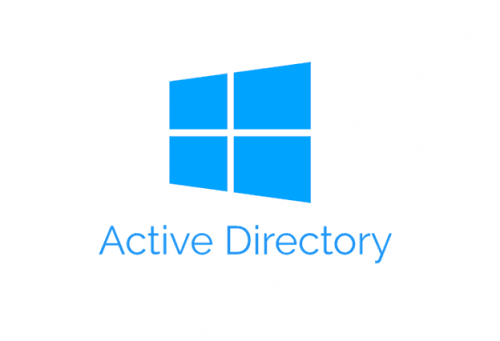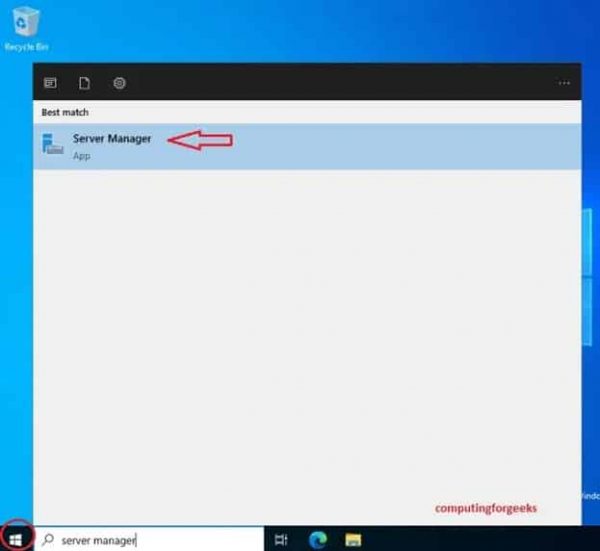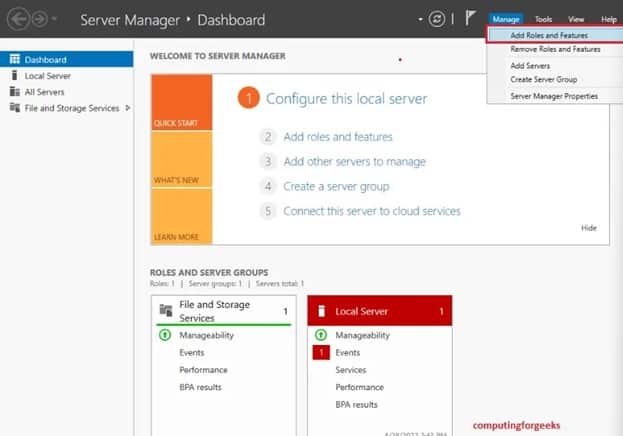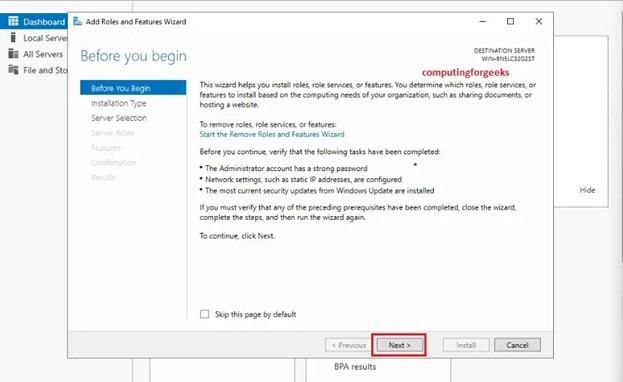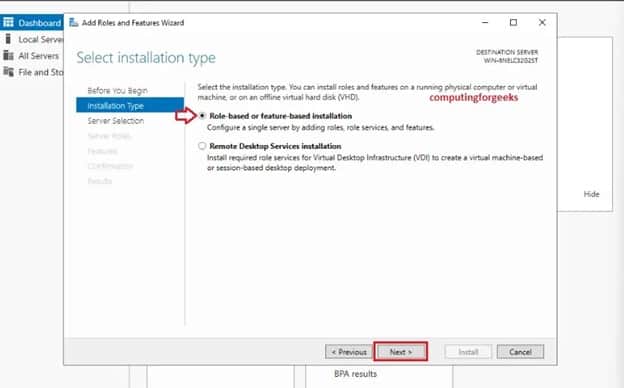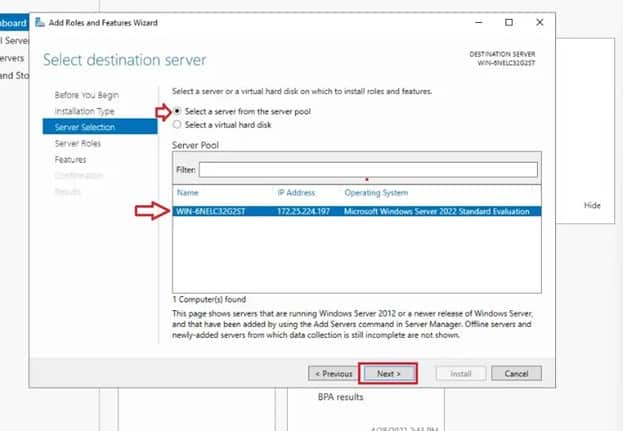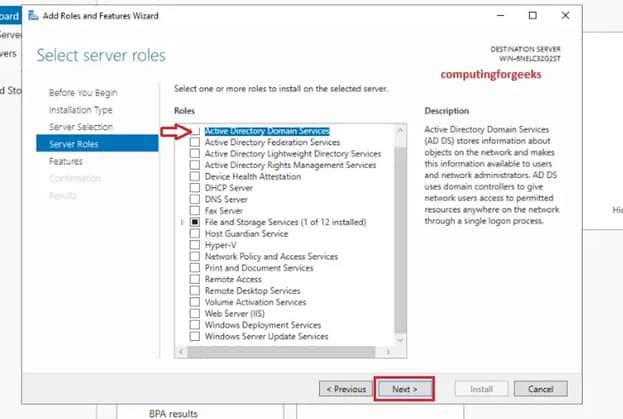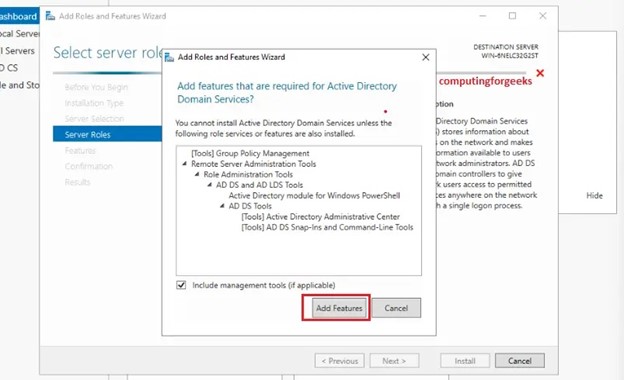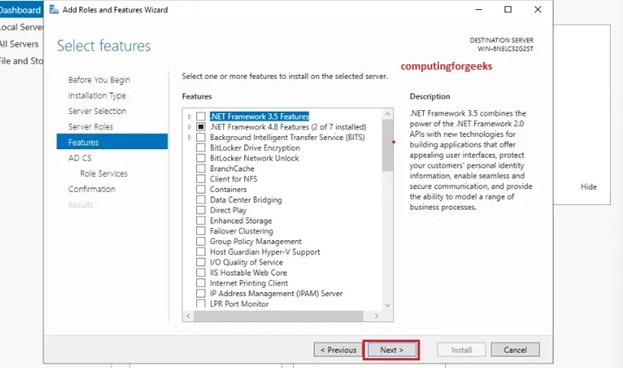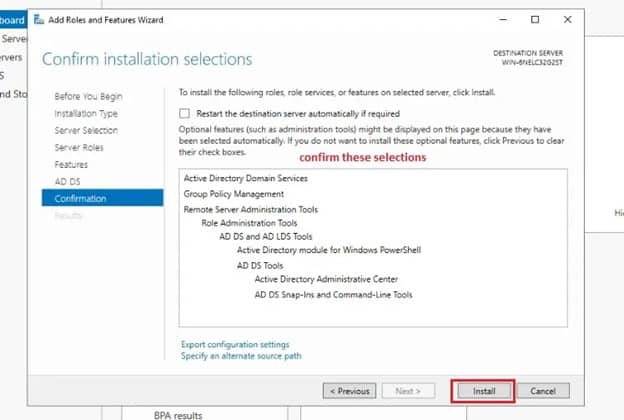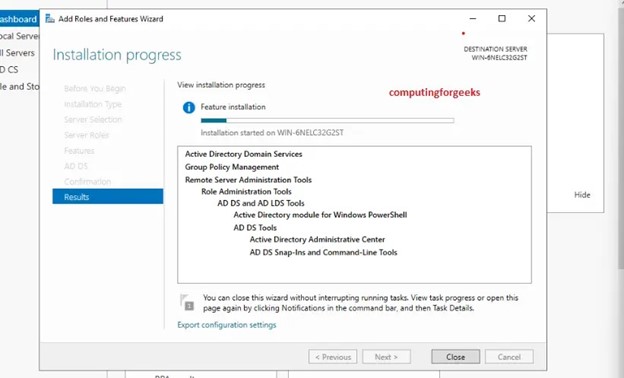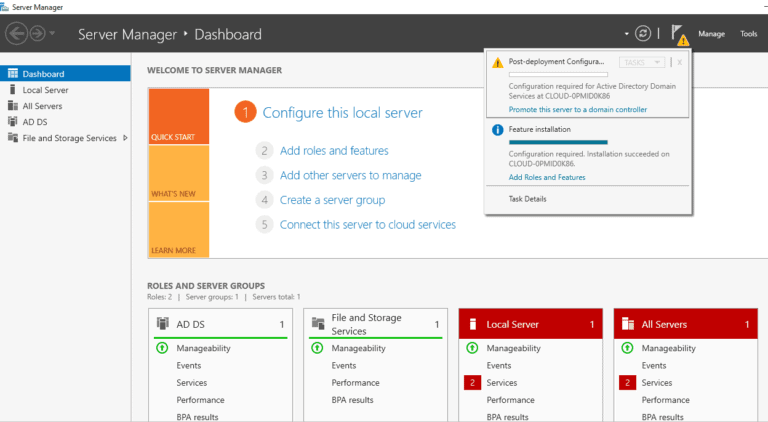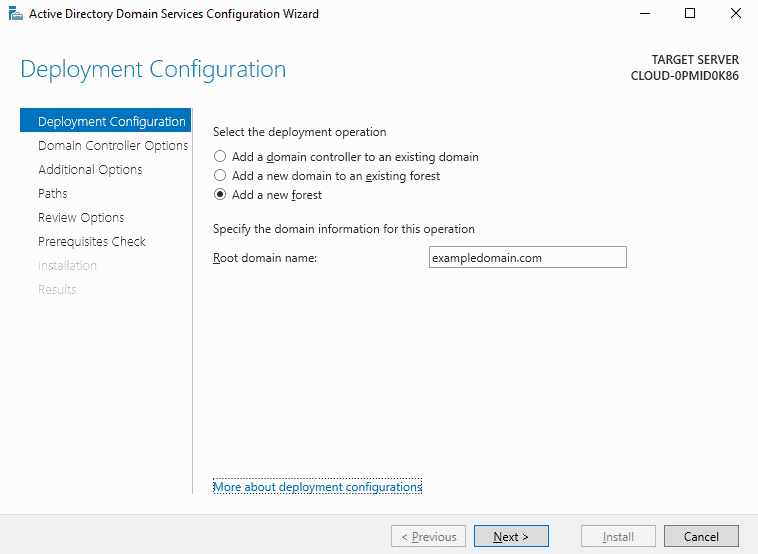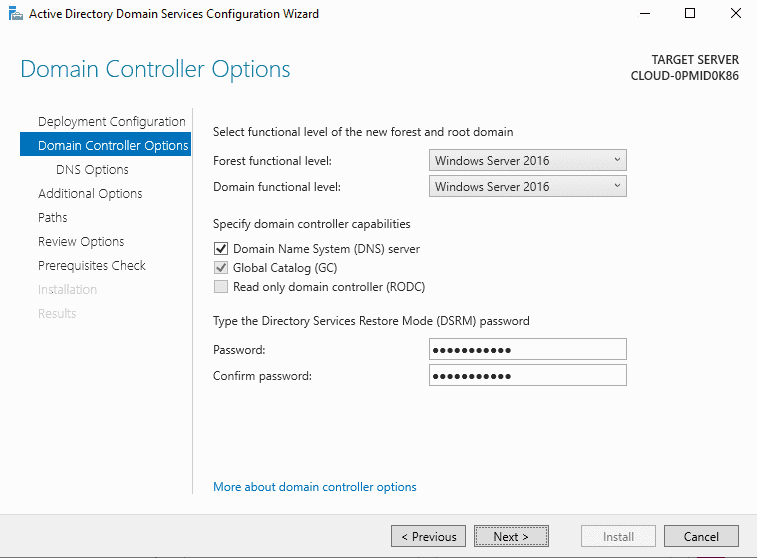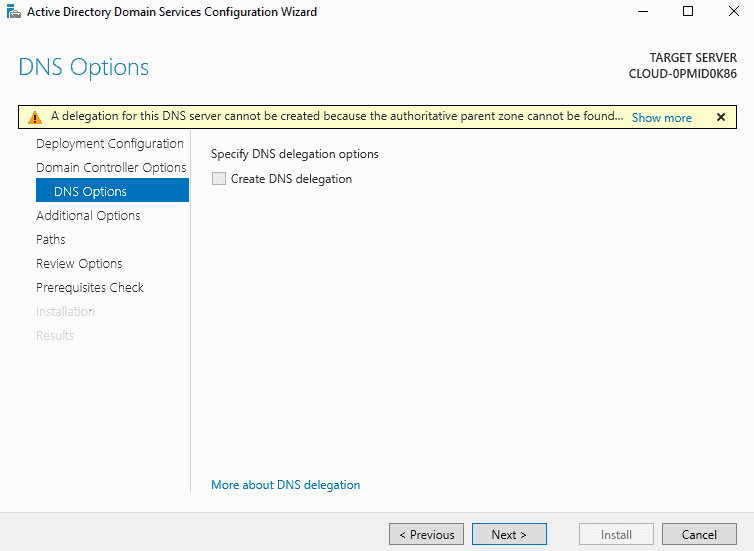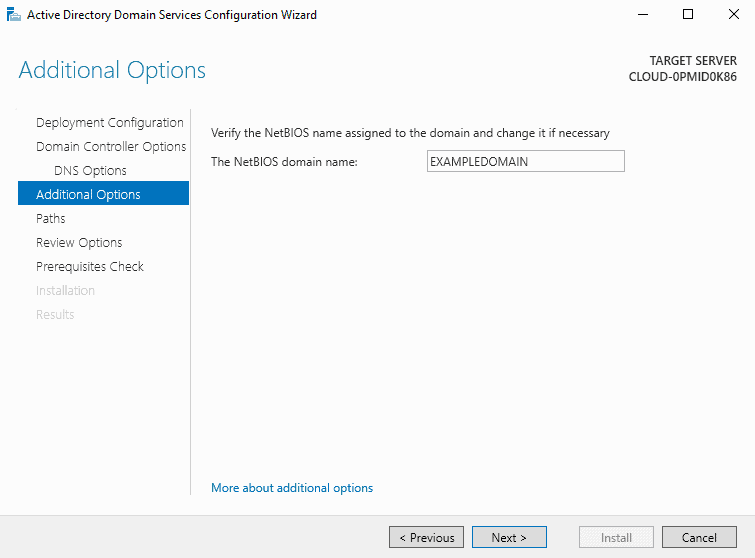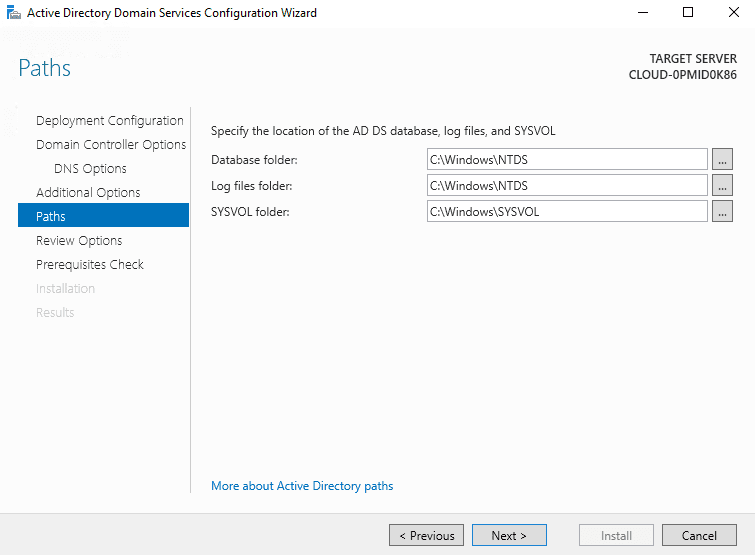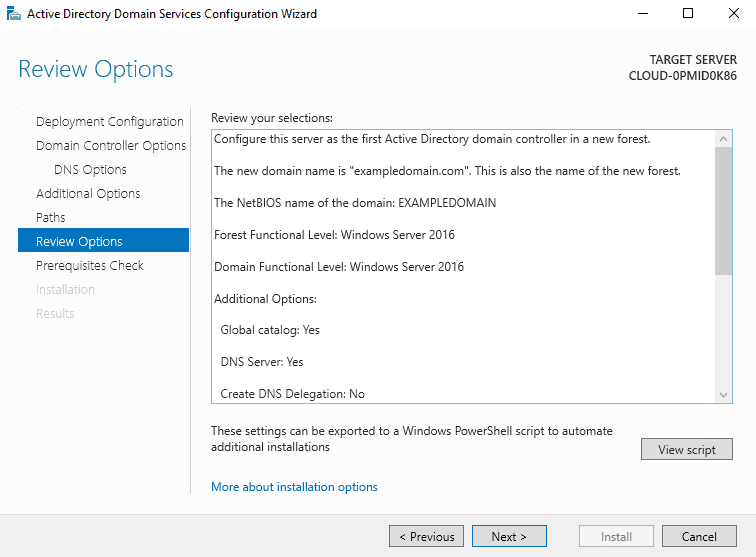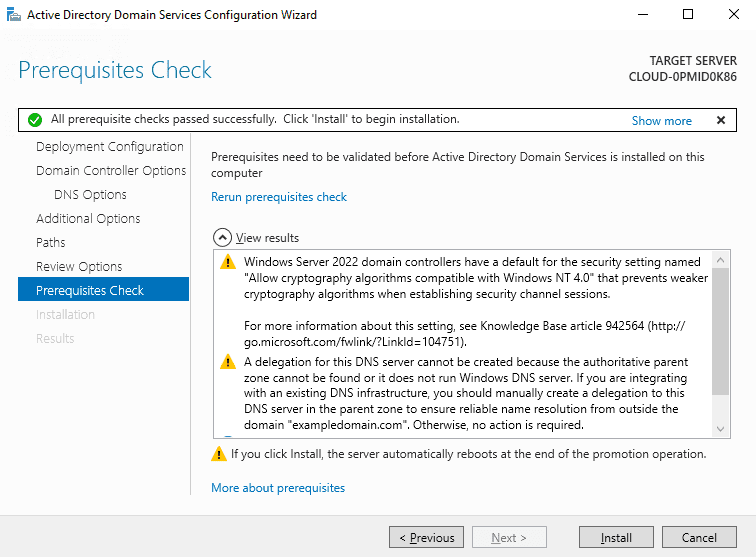Cómo configurar Active Directory en Windows Server 2022.Una de las características más destacadas de Windows Server que lo ayuda a destacarse en el ámbito empresarial es Active Directory. En resumen, Active Directory es una gran herramienta para mejorar la seguridad de las organizaciones, permitiendo a los administradores tener una gestión centralizada de usuarios y derechos.
La versión más reciente de Windows server que ejecuta el servicio Active Directory es Windows Server 2022. Configurar Active Directory en esta máquina es un proceso delicado y este artículo ofrece una guía completa paso a paso sobre cómo configurarlo en una máquina Windows Server 2022. Además, resalta las prerrequisitos clave que se necesitan para comenzar la instalación.
Primero, comencemos con los prerrequisitos necesarios para la instalación. ¿De acuerdo?
Prerrequisitos
Los siguientes son los prerrequisitos necesarios antes de comenzar con la configuración de Active Directory:
• Nombre del Servidor. Cambia el nombre de tu servidor o del controlador de dominio después de haberlo configurado. Sin embargo, se recomienda que decidas el nombre definitivo para tu servidor antes de instalar Active Directory.
• Configura una IP Estática para el servidor. Una configuración de IP estática o fija y la asignación al servidor es obligatoria para garantizar que los recursos permanezcan conectados y sean accesibles por el servidor.
• Asegúrate de que la máquina esté completamente dedicada al rol del servidor. Asegúrate de que el servidor tenga suficientes recursos de hardware y que pueda manejar cargas de cálculo extremas.
Ahora, debes estar listo para comenzar la instalación. Pero antes de eso, profundicemos en cómo funciona un Active Directory.
¿Cómo Funciona el Active Directory?
Primero, Active Directory ayuda a los administradores a gestionar usuarios y recursos en una red. Además, el directorio activo se estructura principalmente en tres niveles principales: dominios, árboles y bosques. Un bosque es una colección de árboles, cada uno de los cuales puede contener numerosos dominios.
Un punto de control importante de esta instalación es la configuración de los Servicios de Dominio de Active Directory Servicios, que es un componente de Windows Server y el servicio central de Active Directory servicio. Por otro lado, los controladores de dominio son las máquinas que alojan los Servicios de Dominio de Active Directory Servicios (AD DS).
El Directorio Activo es solo para entornos de Microsoft en local. Es importante tener en cuenta que aunque AD DS es el núcleo del Directorio Activo dentro de una red, las computadoras de escritorio, portátiles y otros dispositivos basados en Windows que forman parte de un sistema de Directorio Activo no pueden ejecutar el servicio.Ahora, con este entendimiento básico del Directorio Activo, procedamos con la configuración.
También lee Cómo verificar el estado de replicación de Active Directory Health
Configuración de Active Directory: Una guía paso a paso
Configuración de Active Directory: Una guía paso a paso
Para configurar un Active Directory en una máquina Windows Server 2022, debe ejecutar los siguientes pasos.
1. Iniciar el programa Server Manager
Inicie el programa Server Manager, presione la tecla Windows Logo y busque “Server Manager”. Debería aparecer una aplicación en la lista. Haga clic en ella para iniciar el programa.
2. Configurar roles y características
- Busque “Manage” en la parte superior derecha de la barra de menú. Haga clic en él y luego seleccione “Add Roles and Features”. Aparecerá inmediatamente una ventana emergente. Esta ventana emergente es el asistente de instalación que lo guía con la configuración de roles y características.
2. En el lado izquierdo de la ventana, verá una lista de todos los puntos de control que encuentra en esta etapa. Haga clic en “Siguiente”.
3. Seleccionar el tipo de instalación
3. En el punto de control “Installation Type”, seleccione el botón de radio “Role-based or feature based installation” y luego haga clic en “Next”.
4. Configure su Selección de Servidores y Roles
4. En el control de verificación “Selección de Servidores”, seleccione el botón de radio “Seleccionar un servidor del grupo de servidores“. Esto enumera un servidor instalado en su máquina. Por favor, haga clic en el servidor deseado una vez para seleccionarlo y haga clic en “Siguiente”.
5. En el control de verificación “Seleccionar Roles de Servidor”, seleccione el rol para el servidor. En el centro de la ventana, hay una lista de todos los roles que puede asignar a su máquina de servidor. Busque “Active Directory Domain Services“.
Para encontrar rápidamente el rol requerido, simplemente haga clic una vez en el primer rol de la lista y escriba rápidamente la palabra clave “active”. Esto llevará la selección al rol requerido. Una vez que haya encontrado “Roles de Active Directory“, haga clic en el cuadro cuadrado para confirmar la selección y haga clic en “Siguiente”.
5. Agregar características
6. A continuación, se mostrará una ventana emergente. Este es el punto de control para agregar nuevas características. Navegue hasta el botón “Agregar características” en la parte inferior de la ventana y se mostrará una lista de características disponibles.
Luego simplemente haga clic en “siguiente” sin realizar modificaciones en ninguna otra configuración.
7. Será redireccionado a agregar la característica “Servicios de Dominio de Active Directory” una vez que se complete el paso anterior. En la ventana del asistente de instalación, haga clic en “Siguiente”.
Mejore su seguridad de Active Directory y Azure AD
Pruebennos de gratis, Acceso a todas las características. – 200+ plantillas de informes de AD disponibles. Personalice fácilmente sus propios informes de AD.
6. Resumen y confirmación
8. Verá un resumen de sus opciones seleccionadas aquí. Revíselas cuidadosamente, y si cree que cometió un error en alguno de los puntos de control anteriores, puede regresar y solucionarlo haciendo clic en “anterior”.
Luego, haga clic en el botón “Instalar”, una vez que esté satisfecho con sus selecciones en el punto de control de “Confirmación”.
9. El mago comenzará entonces la instalación. El tiempo de instalación depende de la configuración de hardware de su máquina y de qué características haya seleccionado para ser instaladas. Por favor, asegúrese de no interrumpir la instalación. Una vez completada la instalación, haga clic en el botón “Cerrar”.
NOTA: No cierre la aplicación Server Manager, ya que la utilizará para los siguientes pasos.
7. Promoviendo su servidor a un controlador de dominio
Hasta ahora, solo ha agregado la característica requerida “Active Directory Domain Services”. La característica “Active Directory Domain Services” que acaba de agregar necesita ser promovida a un DC (Domain Controller). Aquí están los siguientes pasos necesarios para hacerlo:
1. Si ya lo has cerrado, vuelve a lanzar “Administrador de Servidores”. En el panel de tu Servidor Manager, deberías ver una señal de advertencia en forma de triángulo amarillo en la parte superior derecha de la ventana cerca de la barra de menú. Esta señal aparece solo si Active Directory Domain Services se instaló correctamente.
2. Haz clic en la señal de advertencia y una lista desplegable te mostrará las acciones requeridas denominadas “configuración posterior a la implementación”.
3. Busca la opción “Elevar este servidor a un controlador de dominio” y haz clic en ella.
8. Agrega un Bosque
En este punto de control, se abrirá un asistente de configuración en su pantalla, que lo guiará a lo largo de la configuración de su implementación. El primer paso de la configuración de implementación es agregar un nuevo bosque.
9. Configuración de Implementación
- En el primer punto de control “Configuración de Implementación”, seleccione el botón de radio “agregar un nuevo bosque” e ingrese su nombre de dominio raíz como desee. Luego haga clic en “siguiente”. (Al agregar un nuevo bosque, verá varias opciones. No necesariamente tiene que agregar un nuevo bosque y puede elegir cualquier opción de la lista proporcionada.)
También lea Cómo unir el equipo al dominio usando PowerShell
10. Establecer opciones de controlador de dominio
2. En el punto de control “Opciones de Controlador de Dominio“, deje todas las configuraciones sin modificar e ingrese su contraseña y confírmela. Asegúrese de anotar esta contraseña, ya que cambiarla más adelante es problemático.
11. Configuración de opciones de DNS
3. En la página de Opciones de DNS, verá un mensaje de error indicando que no se encontró ninguna zona padre y no se pudo crear una delegación para su servidor DNS server. Ignore este mensaje y haga clic en el botón “siguiente”, dejando todas las configuraciones en este punto sin cambios.
12. Configurar opciones adicionales
4. En la página de Opciones Adicionales, ingrese su nombre de dominio NetBIOS deseado en el cuadro de texto proporcionado. Haga clic en “Siguiente”.
13. Confirmar rutas preseleccionadas
5. Se mostrarán tres o más rutas en su pantalla. No cambie estas rutas. Tampoco es necesario tomar nota de estas rutas. Haga clic en “siguiente”.
14. Revise sus selecciones
6. Las opciones que haya seleccionado hasta ahora se enumerarán en el asistente de configuración en este punto de control. Eche un vistazo a ellas y si es necesario, vaya a los puntos de control anteriores utilizando el botón “anterior” y realice los cambios deseados. Una vez que esté satisfecho con las opciones seleccionadas, haga clic en “siguiente” en el “Revisar opciones”.
15. Ejecutar verificación de requisitos previos
7. A continuación, diríjase al punto de control “Verificación de requisitos previos”. En esta etapa verá si todas las comprobaciones de requisitos previos checks se completaron correctamente. Si no es así, se mostrará una lista de errores en la ventana. Si hay errores, deberá ir al punto de control indicado y corregir los errores. Una vez que haya corregido todos los errores, se mostrará una marca de verificación verde con un mensaje de éxito. Luego haga clic en “Instalar” para comenzar la instalación.
Felicitaciones! Has configurado con éxito Active Directory en tu Windows Server 2022. A continuación, la máquina de tu servidor necesitará ser reiniciada una vez que la promoción se complete con éxito.
Después de eso, inicia sesión en tu servidor utilizando el dominio que acabas de crear y la contraseña que estableciste en los pasos anteriores. Una vez que hayas iniciado sesión con éxito, comienza a gestionar Active Directory Domain Services a través del centro de administración. Además, integra todas las herramientas con el AD DS y comienza a utilizarlas de inmediato.
Comandos importantes de PowerShell después de la configuración de Active Directory
Una vez que hayas terminado con la configuración de Active Directory, es posible que desees verificar la instalación y buscar errores. Aquí hay algunos comandos de Windows PowerShell que puedes usar para hacerlo.
- Verificando si la instalación de Active Directory se completó con éxito:
Get-Service adws,kdc,netlogon,dns- Obtención de los detalles de tu Domain Controller:
Get-ADDomainController- Para obtener los detalles de tu dominio, utiliza este comando:
Get-ADDomain exampledomain.comNOTA: Cada vez que necesites agregar un nuevo bosque, asegúrate de que estés conectado a el servidor como el administrador local de esa máquina. Siempre puedes agregar más controladores de dominio a tu servidor. Sin embargo, debes ser miembro del grupo de administradores de dominio para poder hacerlo.
Gracias por leer Cómo configurar Active Directory en Windows Server 2022. Vamos a concluir este artículo.
También puedes leer Implementar la herramienta de informes de Active Directory
Conclusión de cómo configurar Active Directory en Windows Server 2022.
Finalmente, siempre recuerda mantener un registro de las credenciales de Active Directory que utilizas durante la configuración para evitar problemas más adelante. Active Directory es un recurso valioso en cualquier organización, ya que se puede integrar con otras herramientas para facilitar la gestión de usuarios en toda la organización. Esta guía tiene como objetivo ayudarte a configurarlo correctamente.
Ten en cuenta que el tutorial anterior está diseñado solo para la versión de Windows Server 2022. Si estás utilizando una versión diferente, es posible que encuentres algunos problemas, ya que el proceso de instalación podría ser diferente al de Windows Server 2022.
Source:
https://infrasos.com/how-to-setup-active-directory-on-windows-server-2022/